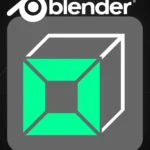Blender Tuto Express – L’outil Loop Cut en 3 minutes!
BLENDER TUTO EXPRESS – L’OUTIL LOOP CUT EN 3 MINUTES!
12/06/2025 | TUTOS
L’outil loop cut permet de couper une boucle de face à quatre côtés en deux parties ou plus. Il ne fonctionne pas sur les faces triangulaires ou sur les faces qui ont plus de 4 côtés.
L’OUTIL LOOP CUT
L’outil loop cut permet de couper une boucle de face à quatre côtés en deux parties ou plus. Il ne fonctionne pas sur les faces triangulaires ou sur les faces qui ont plus de 4 côtés.
L’outil s’active avec le raccourci Ctrl+R. Son utilisation se fait en deux étapes principales:
Étape 1: sélectionner la boucle à couper et le nombre de subdivisions.
Étape 2: positionner et valider la coupe sur le maillage.
Quand le Loop Cut est actif, les options d’outil sont visibles dans la barre d’état et les informations sur l’opération en cours s’affiche à barre d’en-tête.
- Survoler l’objet avec la souris montre quelles boucles peuvent être découpées.
- Positionner la souris sur une arête facilite la sélection de boucles.
Le nombre de découpes peut être changé avec la ROULETTE DE LA SOURIS, avec les touches PAGE UP et PAGE DOWN, ou en entrant un nombre avec le PAVÉ NUMÉRIQUE. - Tu peux annuler l’opération en faisant un CLIC DROIT ou valider la découpe avec un CLIC GAUCHE.
- Une fois la découpe validée tu peux la déplacer en bougeant la souris.
- Le déplacement est limité à l’espace compris entre les deux boucles d’arêtes adjacentes.
- Pour appliquer la position, utilise le CLIC GAUCHE, la touche ESPACE ou ENTRÉE.
- Un CLIC DROIT recentre la découpe automatiquement et applique la position.
- Pour désactiver la limitation du déplacement appuie sur C ou maintiens la touche ALT.
- Maintenir SHIFT augmente la précision du positionnement.
- SHIFT+TAB active ou désactive le mode de déplacement par palier, et maintenir la touche CTRL inverse l’effet de ce mode.
- Pour placer la découpe à une position précise, définis une valeur avec le PAVÉ NUMÉRIQUE.
La valeur 0 correspond à la position centrale de la boucle. - Les boucles d’arêtes adjacentes correspondent aux valeurs -1 et +1.
- Utilise des valeurs comprises entre -1 et +1 pour positionner la découpe d’un côté ou de l’autre de la ligne centrale.
Par défaut, la trajectoire de la coupe est influencée par les deux boucles adjacentes.
- Pour qu’elle suive la forme d’un seul côté, appuie sur la touche E.
- Un point rouge indique la boucle de référence.
- Appuyer sur F permet d’inverser le côté de référence.
Les touches G, R et S permettent une transformation de la découpe en limitant ses effets sur les UVs.
Après avoir appliqué un loop cut, tu peux te rendre dans le panneau opération pour ajuster certains paramètres.
- Tu y retrouveras le nombre de coupes, le positionnement, le référencement de trajectoire et son inverse, ainsi que la limitation du déplacement.
- D’autres réglages sont disponibles comme le smoothness qui permet d’ajuster les nouvelles arêtes selon la courbure de la surface.
- Dans le menu Fall Off, tu peux choisir le profil du smoothness.
- Le Mirror Editing permet de répercuter symétriquement les réglages de la nouvelle boucle d’arêtes sur toute géométrie présente en miroir. Il ne fonctionne que si l’Édition Symétrique est activée.
- Désactiver l’option Correct UVS force la découpe à se placer au centre de la boucle dans la map UVs.